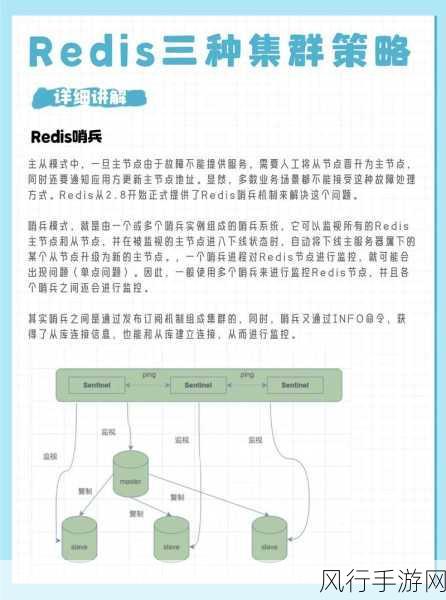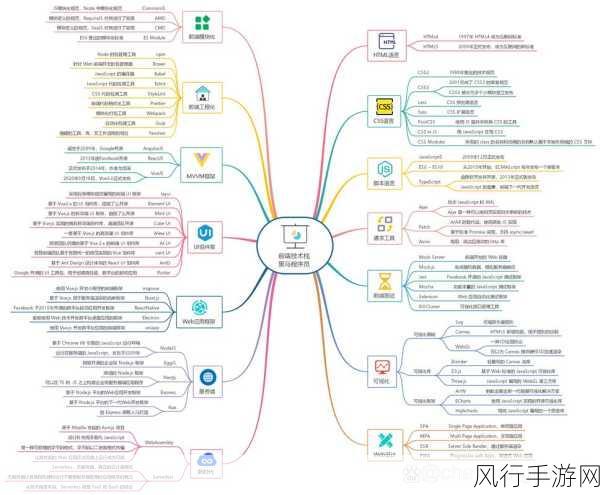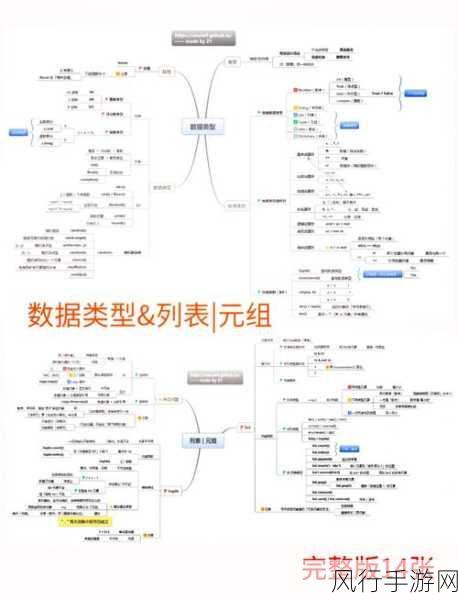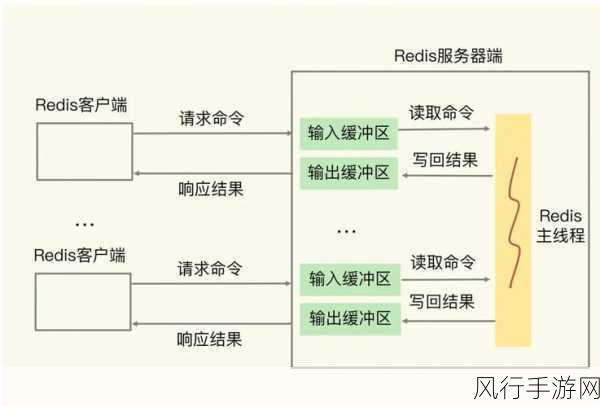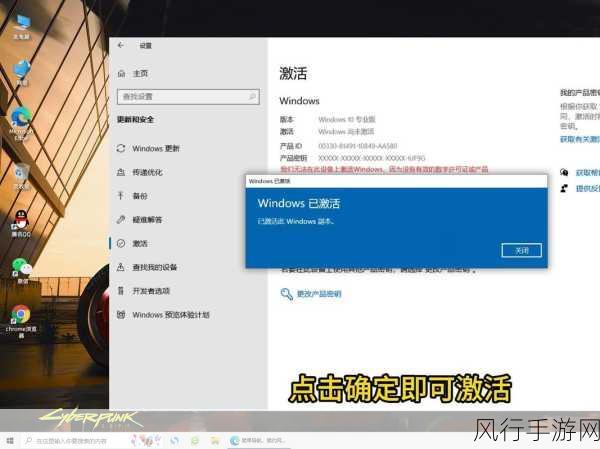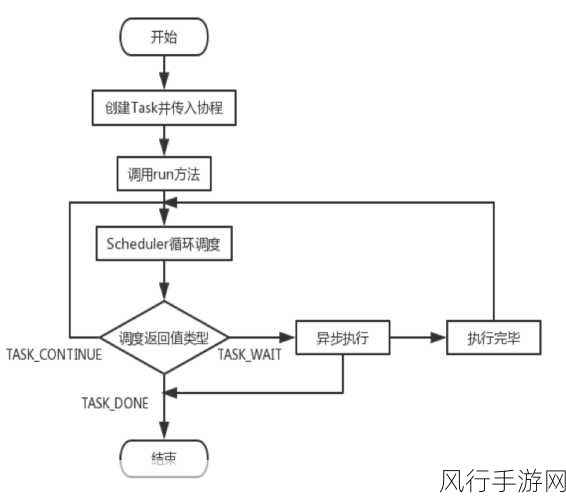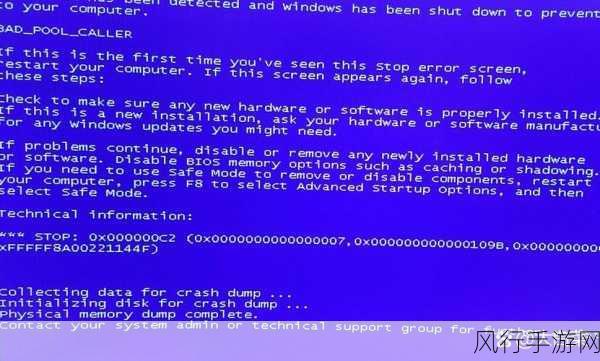在日常的办公和家庭网络环境中,共享文件和资源能够极大地提高工作效率和便利性,为了保障共享内容的安全性,设置共享访问密码就显得尤为重要,我将为您详细介绍在 Win7 系统中如何设置共享访问密码。
要进行 Win7 共享访问密码的设置,我们首先需要进入“控制面板”,您可以通过点击“开始”菜单,在搜索框中输入“控制面板”,然后点击打开,在控制面板中,找到“网络和共享中心”选项并点击进入。
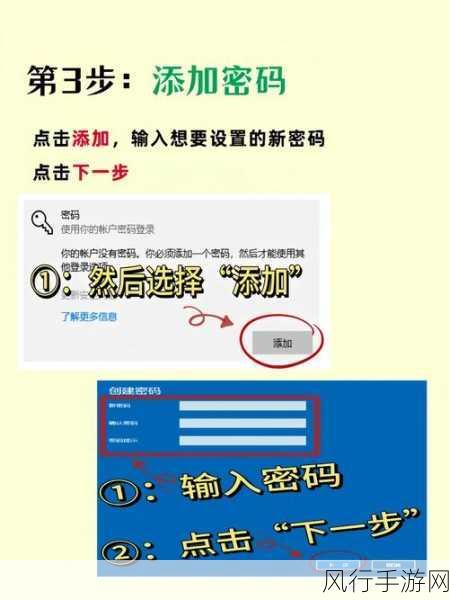
进入“网络和共享中心”后,在左侧的导航栏中,选择“更改高级共享设置”,您将看到针对不同网络配置的共享选项,如家庭或工作网络、公用网络等。
对于我们要设置共享访问密码的需求,重点关注“家庭或工作网络”的设置,展开该选项后,您会看到一系列的共享设置选项,找到“密码保护的共享”这一项,将其选择为“启用密码保护共享”。

完成上述设置后,接下来就是针对具体要共享的文件夹或磁盘进行权限和密码的设置,找到您想要共享的文件夹或磁盘,右键单击并选择“属性”。
在弹出的属性窗口中,切换到“共享”选项卡,点击“高级共享”按钮,在新弹出的窗口中,勾选“共享此文件夹”,然后点击“权限”按钮。
在权限设置窗口中,您可以添加或删除用户,并为不同的用户设置不同的权限,如读取、更改等,如果您想要设置密码,点击“安全”选项卡,然后点击“编辑”按钮。
在新的窗口中,点击“添加”按钮,输入您想要添加的用户,并为其设置相应的权限和密码,设置完成后,点击“确定”保存设置。
通过以上步骤,您就成功地为 Win7 系统中的共享设置了访问密码,这样,只有知道密码的用户才能访问您共享的文件和资源,有效地保障了您的隐私和数据安全。
希望以上的介绍能够帮助您顺利完成 Win7 共享访问密码的设置,让您在享受共享便利的同时,也能拥有足够的安全保障。